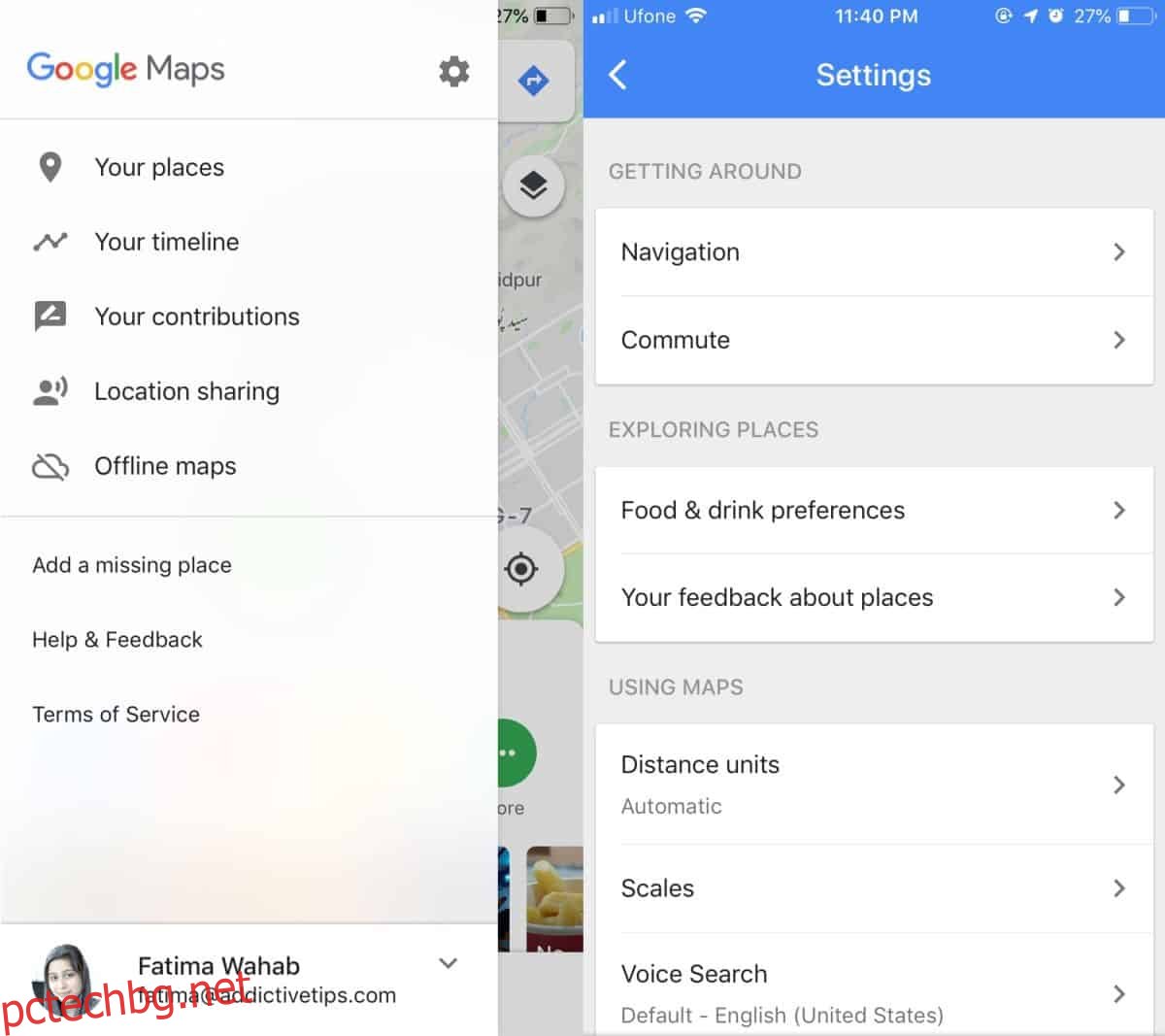Приложенията Google Maps са добавили нова функция, която ви позволява да контролирате възпроизвеждането на музика, докато я използвате. Предназначен е, когато използвате приложението, за да ви насочи към местоположение и искате да слушате музика. Тези контроли не са активирани по подразбиране, така че дори и да сте актуализирали приложението до най-новата версия, може да не виждате контролите. Ето как можете да активирате контролите за музика в Google Maps.
Музикални контроли в Google Maps
Уверете се, че сте актуализирали приложението до най-новата версия. Тази функция е достъпна както за приложения за iOS, така и за Android.
Отворете приложението и докоснете иконата на хамбургер в горната част. В iOS трябва да видите икона на зъбно колело в горната част на чекмеджето за навигация, което се отваря. В Android трябва да превъртите надолу чекмеджето за навигация и да изберете Настройки.
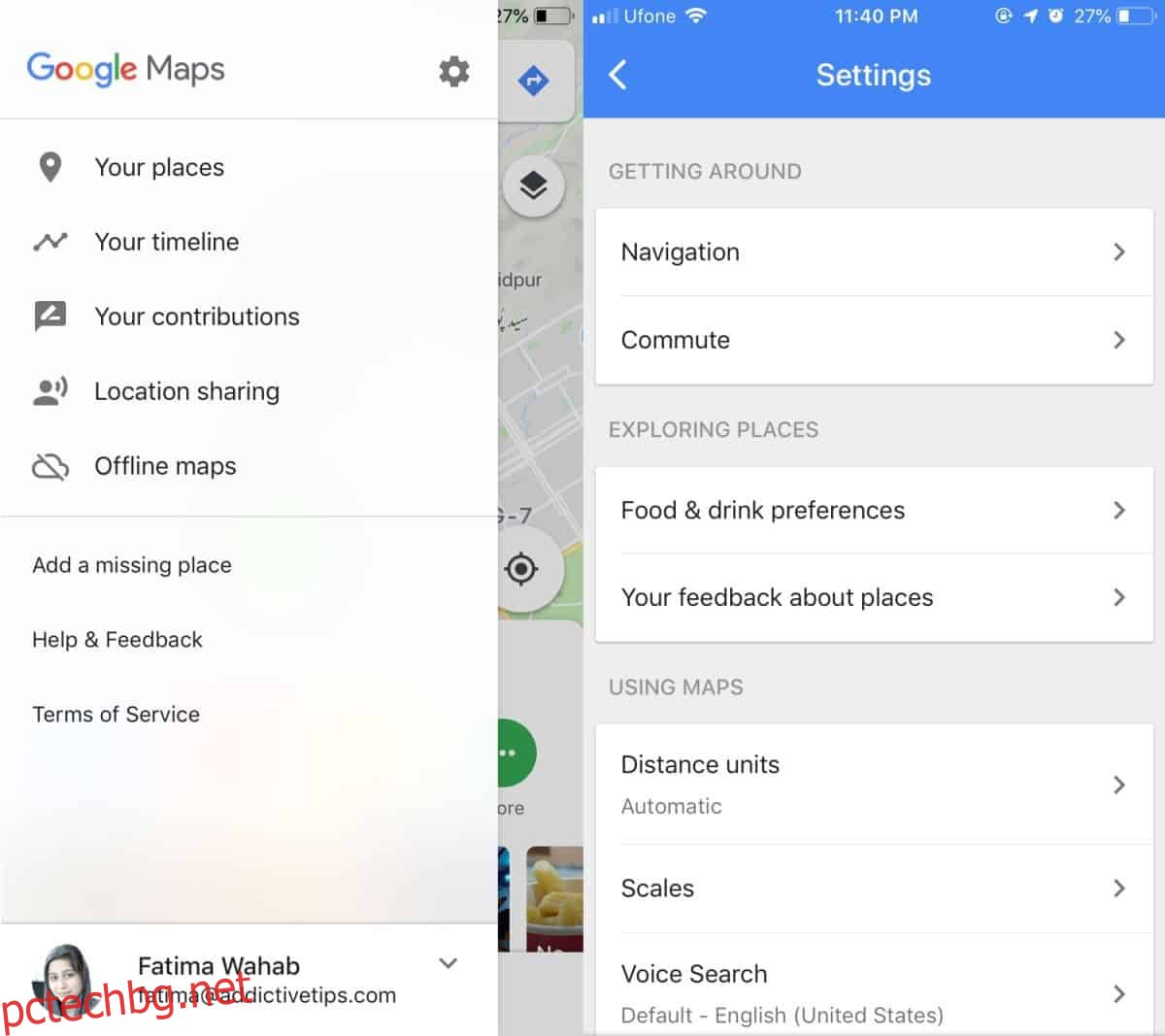
На екрана с настройки потърсете и изберете опцията за навигация. На екрана за навигация ще видите опция за управление на музика. Докоснете го и изберете услугата, която искате да използвате.
Това е мястото, където приложенията за iOS и Android ще се различават. Google Maps за iOS ви позволява да свържете Apple Music или Spotify и да възпроизвеждате музика от всяка от тези две услуги. Ако искате да възпроизвеждате музика от собствената си библиотека, изберете Apple Music.
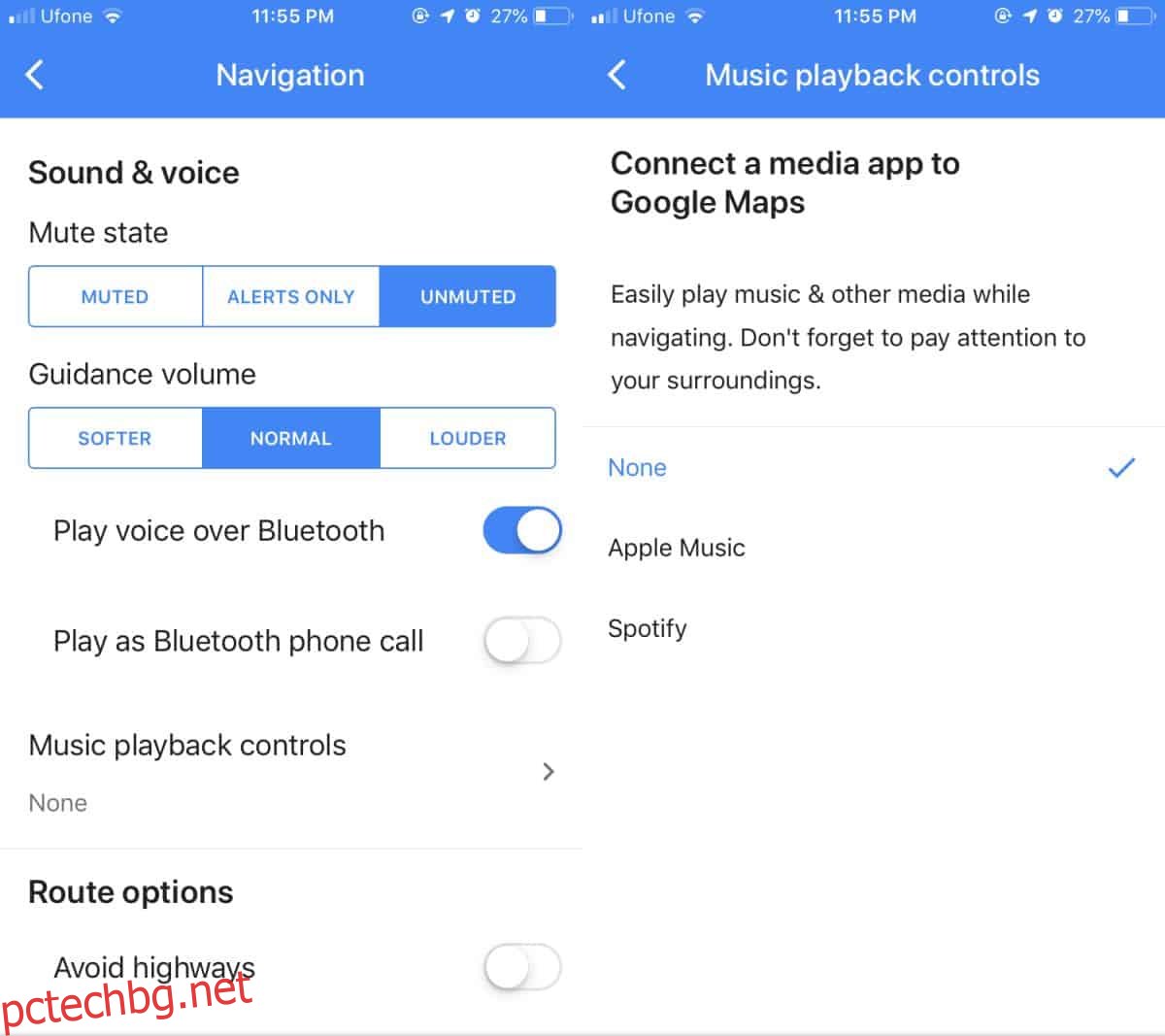
За Android първо трябва да активирате опцията „Показване на контролите за възпроизвеждане на мултимедия“ и след това да изберете Spotify или Google Music, от които да възпроизвеждате музика.
Приложението ще възпроизвежда музика, но го поставя на пауза всеки път, когато трябва да обяви завой, докато ви помага да навигирате. Това наистина е целият смисъл на функцията. В противен случай можете да пускате музика в системата на колата си и да използвате телефона си за навигация, но това ще прекъсне музиката ви или вашата музика ще я прекъсне.
Концепцията изглежда добра, но предпочитаме хората да шофират безопасно и ако трябва да използвате приложение за навигация, за да стигнете някъде, има вероятност да навигирате по маршрут, по който никога не сте били, или който не сте запознати достатъчно, за да помнете и не искате музиката да ви разсейва.
Това разбира се е от полза, ако нямате нито Android Auto, нито CarPlay, но отново музиката се случва да застане на заден план за безопасно шофиране. От страна на Google, той дава на потребителите, които настояват да шофират с музика, по-добър, по-малко разсейващ начин да правят пауза и да слушат музика, така че поздравления за това. Не можете наистина да удряте функцията твърде силно, ако тя поне се опитва да предостави разумно решение.